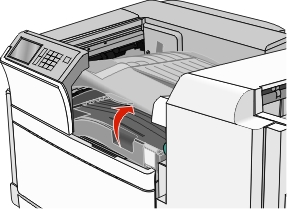덮개 A를 엽니다.
 | 주의—표면 고열: 프린터 내부가 뜨거울 수 있습니다. 뜨거운 부품 때문에 다치지 않도록 표면이 식도록 두었다가 나중에 만지십시오. |
용지가 걸린 위치를 확인한 후 다음과 같이 걸린 용지를 제거합니다.
퓨저 아래에 걸린 용지가 보이는 경우 용지의 각 면을 단단히 잡고 부드럽게 당겨 빼냅니다.
참고: 용지 조각도 모두 제거해야 합니다. 
용지가 보이지 않으면 퓨저 장치를 빼내야 합니다.
경고—손상 위험: 퓨저 장치의 가운데를 만지지 마십시오. 퓨저 장치의 가운데를 만지면 퓨저가 손상됩니다. 퓨저 장치 양쪽에 있는 손잡이 나사를 시계 반대 방향으로 돌려 제거합니다.
퓨저의 양쪽 손잡이를 들어올린 다음 당겨서 퓨저 장치를 빼냅니다.
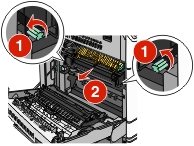
녹색 레버를 들어 올리고, 용지의 양쪽을 단단히 잡고 살짝 당겨 빼냅니다.
참고:
- 용지 조각도 모두 제거해야 합니다.
- 용지가 퓨저 내부에 있는 경우 퓨저 닙 해제 레버를 낮추고 봉투 모드로 전환해야 합니다.
- 걸린 용지를 제거한 후 레버를 올바른 위치로 돌려 놓습니다.
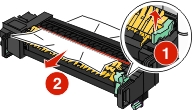
양쪽 손잡이를 사용하여 퓨저 장치를 정렬한 다음 프린터에 다시 넣습니다.
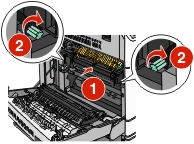
덮개 A를 닫습니다.
필요할 경우, 프린터 제어판에서 계속을 누릅니다.